Como alterar o nome de usuário do Facebook: um guia passo a passo
Publicados: 2022-05-07Alterar seu nome de usuário do Facebook é simples, mas o novo nome de usuário deve atender a alguns requisitos.
Seu nome de usuário do Facebook serve como parte de sua URL do Facebook, portanto, deve refletir com precisão seu nome real (ou, para Páginas do Facebook, sua organização ou nome comercial).
Embora seja fácil alterar seu nome de usuário, há algumas diretrizes a serem seguidas. Essas diretrizes variam se você estiver alterando o nome de usuário de uma conta pessoal ou de uma página do Facebook.
Requisitos de nome de usuário do Facebook
O Facebook tem diferentes requisitos de nome de usuário para perfis pessoais e páginas de negócios/marcas.
Requisitos de nome de usuário para perfis pessoais
O Facebook tem uma política de nomenclatura rígida que segue as diretrizes de integridade da conta e identidade autêntica. Para sua conta pessoal, você deve usar o nome que você usa. Pode, portanto, ser seu apelido, nome profissional ou nome de solteira.
Os nomes de usuário do Facebook não podem incluir o seguinte:
- Símbolos
- Números
- Capitalizações estranhas
- Caracteres repetidos
- Pontuação
- Personagens de vários idiomas
- Títulos (como títulos profissionais)
- Palavras/frases
- O nome de outra pessoa
Requisitos de nome de usuário para páginas de negócios/marcas
Se você for o administrador de uma página, poderá alterar o nome de usuário da página. O nome de usuário deve:
- Seja único
- Ter pelo menos cinco caracteres de comprimento
- Use apenas números, letras e pontuação de ponto
- Siga os termos de serviço do Facebook
Como alterar o nome de usuário do Facebook para uma conta pessoal
O Facebook permite que você altere seu nome de usuário apenas no seu computador (não no celular ou tablet). Para alterar o nome de usuário da sua conta pessoal do Facebook, siga estas etapas:
- Faça logon no Facebook em um computador.
- Clique no cursor para baixo na extremidade direita do menu superior.
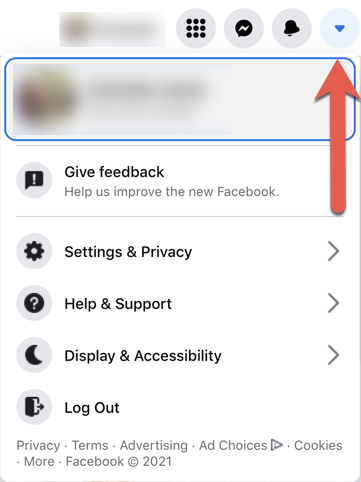
Localize e clique no cursor para baixo (Fonte: Todas as imagens são da conta pessoal do autor)
- No menu suspenso, selecione "Configurações e privacidade".
- No menu que aparece a seguir, clique em "Configurações".
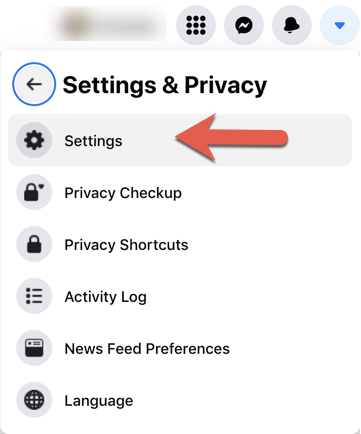
Clique em "Configurações" em "Configurações e privacidade"
- Em "Configurações gerais de perfil", clique na opção "Editar" (representada por um ícone de lápis) na linha "Nome de usuário".
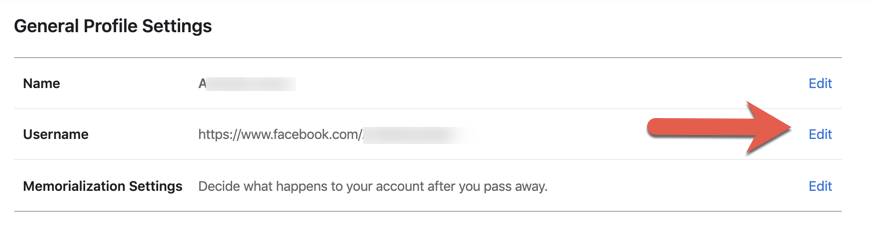
Clique em "Editar" na linha que diz "Nome de usuário"
- Na caixa que aparece, digite seu novo nome de usuário. Se o nome de usuário selecionado não estiver disponível, você verá um “X” vermelho e uma mensagem que diz: “O nome de usuário não está disponível”.
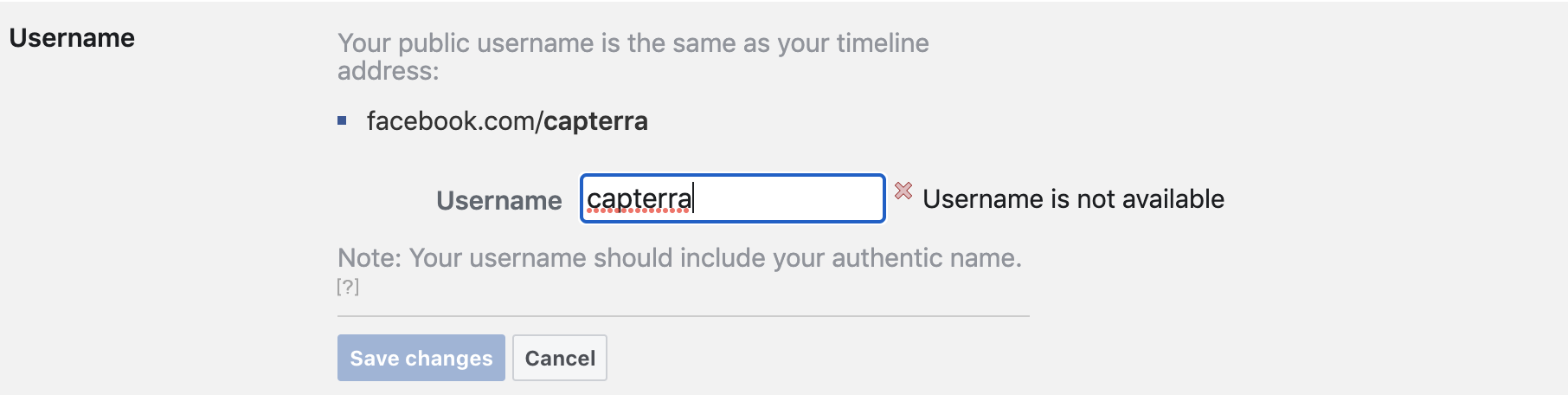
Digite seu novo nome de usuário na caixa de texto
- Ao inserir um nome de usuário exclusivo (indicado por uma marca de seleção verde), clique em "Salvar alterações".
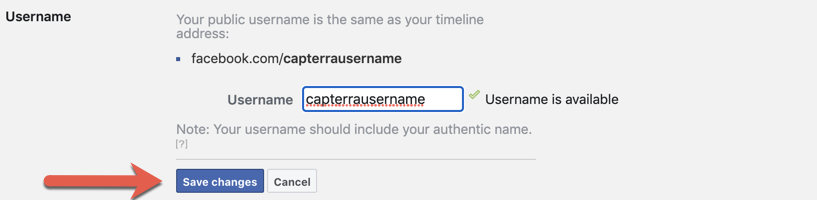
Clique em “Salvar alterações” para prosseguir
- Digite sua senha quando solicitado.
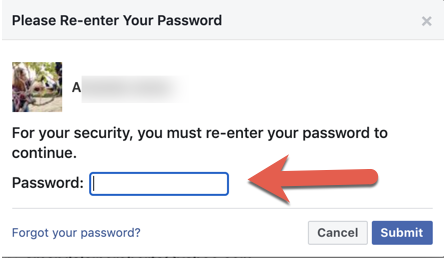
Digite sua senha para confirmar sua identidade
- Clique em “Enviar” para concluir o processo.
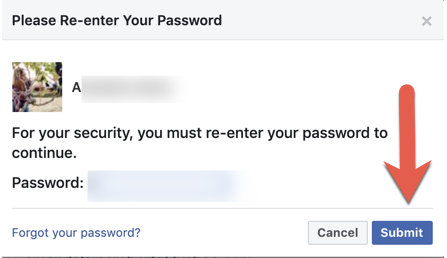
Após digitar sua senha, clique em “Enviar”
Como alterar o nome de usuário do Facebook para uma conta comercial
O Facebook lançou recentemente uma nova versão das Páginas do Facebook. Agora ele se refere à versão antiga como Classic Pages e a nova versão como New Pages Experience.
O processo para alterar o nome de usuário da sua conta da Página é diferente para cada versão. Em ambos os casos, no entanto, você deve estar conectado a partir de um computador e ter acesso de administrador.

Alterar o nome de usuário de uma conta do Classic Pages
- Clique no ícone Home para navegar até seu Feed de Notícias.
- No menu à esquerda, clique na opção “Páginas”, que é representada por um ícone de bandeira.
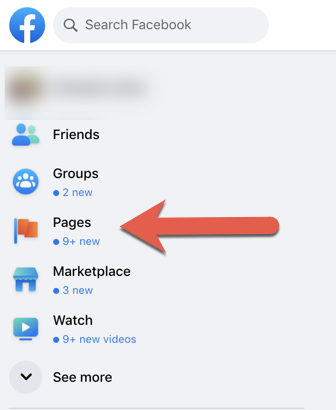
Clique em “Páginas” no menu à esquerda
- Nas opções do menu à esquerda, clique na sua Página.
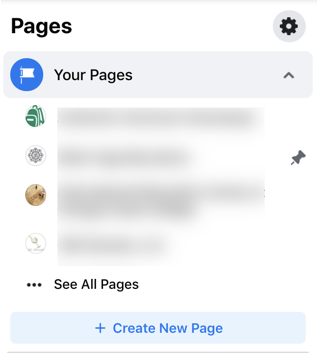
Selecione a conta do Pages que você deseja editar
- Clique no nome de usuário atual da sua Página.
- No menu "Configurações da página", selecione "Editar informações da página".
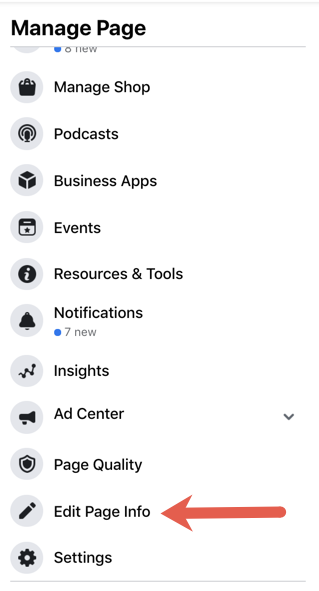
Clique em "Editar informações da página"
- Digite seu novo nome de usuário.
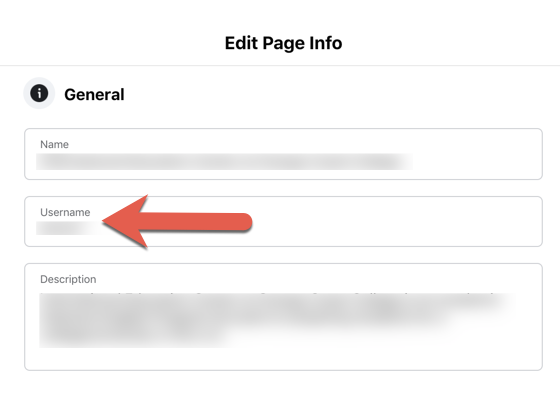
Digite seu novo nome de usuário
- O Facebook salva automaticamente essa alteração quando você sai desta página.
Alterar o nome de usuário de uma conta do New Pages Experience
- Navegue até sua Página seguindo as etapas 1 a 4 mencionadas acima.
- Clique no ícone da página de perfil no canto superior direito.
- Na caixa que aparece, clique em “Configurações e privacidade”.
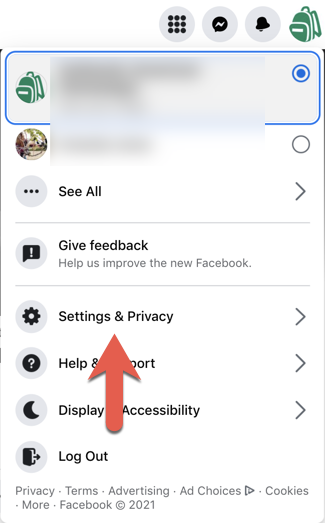
Clique em "Configurações e privacidade"
- Na próxima caixa, clique em “Configurações”.
- Em “Configurações gerais da página”, clique na opção “Editar” (representada por um ícone de lápis) na linha “Nome de usuário”.
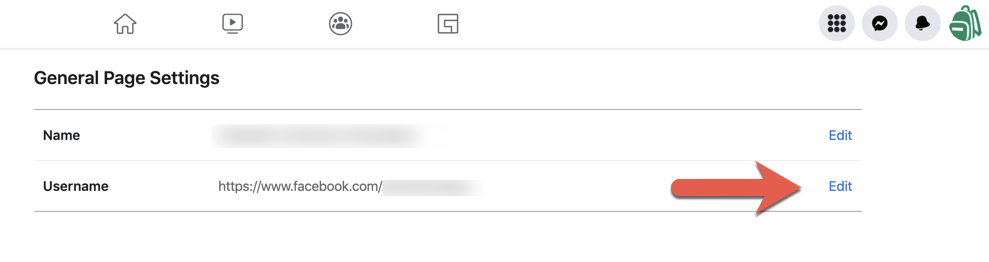
Clique em "Editar" na linha "Nome de usuário"
- Na caixa que aparece, digite seu novo nome de usuário e clique em “Salvar alterações”. Uma marca de seleção verde indicará que o nome de usuário inserido está disponível.
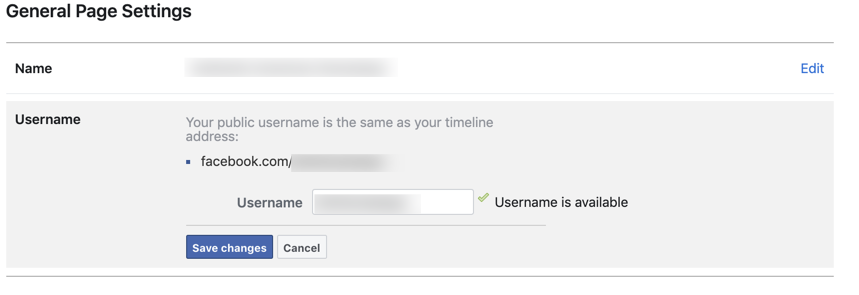
Digite seu novo nome de usuário na caixa de texto
- Você será solicitado a digitar sua senha para confirmar sua identidade. Digite sua senha e clique em “Enviar” para concluir o processo.
Páginas clássicas do Facebook versus experiência de novas páginas
As Páginas clássicas do Facebook tinham cinco funções administrativas: Administrador, Editor, Moderador, Anunciante e Analista. A experiência de novas páginas condensa o acesso administrativo a duas funções: acesso ao Facebook e acesso a tarefas.
Os usuários com acesso ao Facebook têm controle total ou parcial sobre várias funções da Página, incluindo:
- Gerenciamento de conteúdo (criação e exclusão de postagens)
- Respostas de mensagens e comentários
- Vinculando contas (como Instagram)
- Gerenciamento de anúncios
- Percepções
- Eventos
- Remoções e proibições
- Configurações da conta
- Acesso à conta
Os usuários com Acesso a Tarefas podem gerenciar Páginas por meio de ferramentas como o Facebook Business Suite, o Creator Studio, o Gerenciador de Anúncios e o Gerenciador de Negócios. Os usuários não podem controlar as configurações de uma Página (como nomear outra pessoa como administrador ou excluir a Página), mas podem criar e gerenciar conteúdo, responder a mensagens, gerenciar anúncios e acessar informações.
Use as Páginas do Facebook para divulgar sua empresa
Você acabou de aprender como a Experiência de Novas Páginas oferece Acesso a Tarefas, que permite aos usuários controlar uma conta de Páginas por meio do Facebook Business Suite, Estúdio de Criação, Gerenciador de Anúncios e Gerenciador de Negócios. Com este novo sistema de acesso, várias partes podem fazer alterações em sua conta. Facilite a colaboração entre essas partes utilizando um software de gerenciamento de mídia social, que permite planejar campanhas, envolver usuários e acompanhar seu sucesso e alcance.
